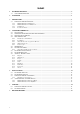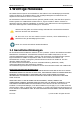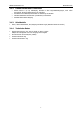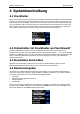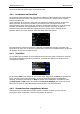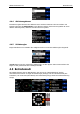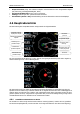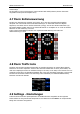Operation Manual
LXNAV FlarmView V1.01 November 2013
7
aber Entfernung, Vario und relative Höhe nicht mehr. Kommt das Ziel zurück, wird es automatisch wieder
weiterverfolgt.
Ist die Funktion „Lock to nearest target“ (immer nächstes Ziel wählen) aktiviert, können keine Ziele
ausgewäht werden (siehe auch Kapitel 4.8.3)
4.7 Flarm Kollisionswarnung
Im Falle einer Flarmwarnung erscheint eine Anzeige, die in etwa den untenstehenden Beispielen
entspricht: Die ersten beiden sind normale Flarmwarnungen. Im linken Bild werden drei Objekte
angewarnt, eines davon mit nur mittlerer Warnstufe (orange), zwei mit der höchsten Warnstufe (rot).
Das nächste Objekt ist 659m entfernt. Im rechten Bild kommt nur ein Objekt aus ca. 4 Uhr mit mittlerer
Warnstufe in einer Entfernung von 233m.
In den unteren beiden Bildern sind links eine ungerichtete PCAS Warnung und rechts eine
Hinderniswarnung zu sehen
4.8 Flarm Traffic Liste
Auf dieser Seite wird der komplette Flarmverkehr in Listenform angezeigt. Die Tasten haben ähnliche
Funktionen wie auf der Hauptseite. In dieser Liste sind auch inaktive Ziele zu sehen, das sind Ziele, die
nicht mehr empfangen werden. Sie verbleiben solange in der Liste, wie im Setup unter “inactive time out”
eingestellt. Ist das Ziel in der FlarmNet Datenbank oder in der User Datenbank eingetragen, erscheint das
Ziel nicht mit der FlarmID sondern mit dem Eintag in der Datenbank (z.B. Wettbewerbskennzeichen).
Ansonsten erscheint die FlarmID.
4.9 Settings - Einstellungen
In diesem Menü werden alle Systemparameter des LXNAV FlarmView eingestellt. Mit den Up/Down
Tasten wählen Sie den gewünschten Menüpunkt aus und aktivieren ihn mit Select. Ein entsprechender
Dialog oder Untermenü wird geöffnet.